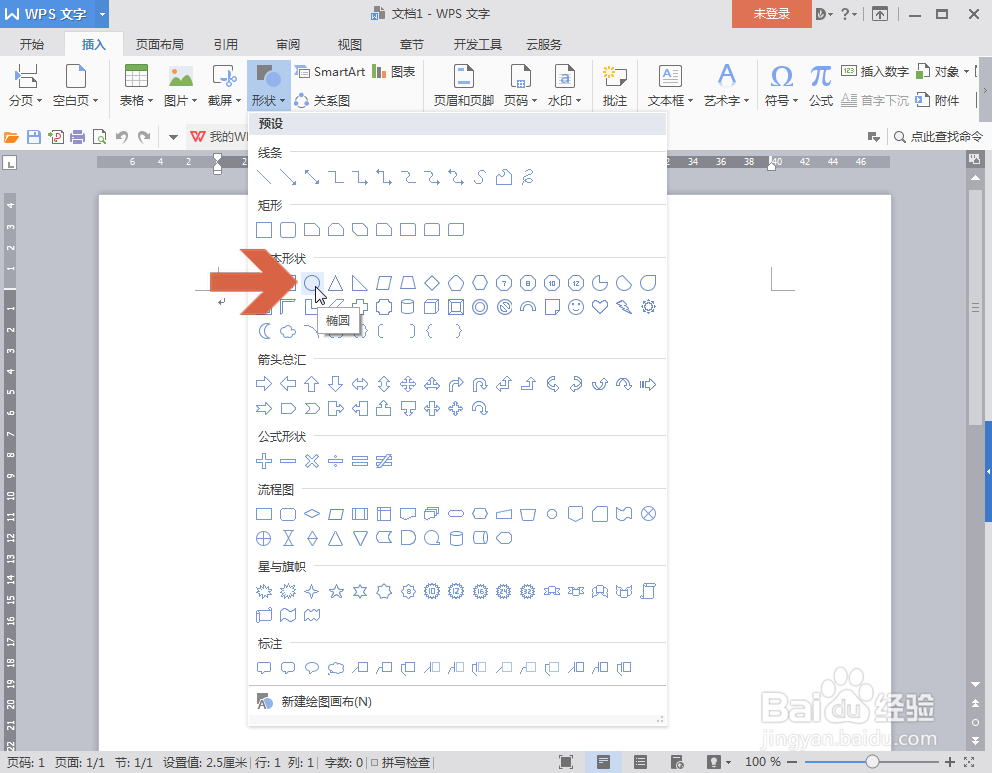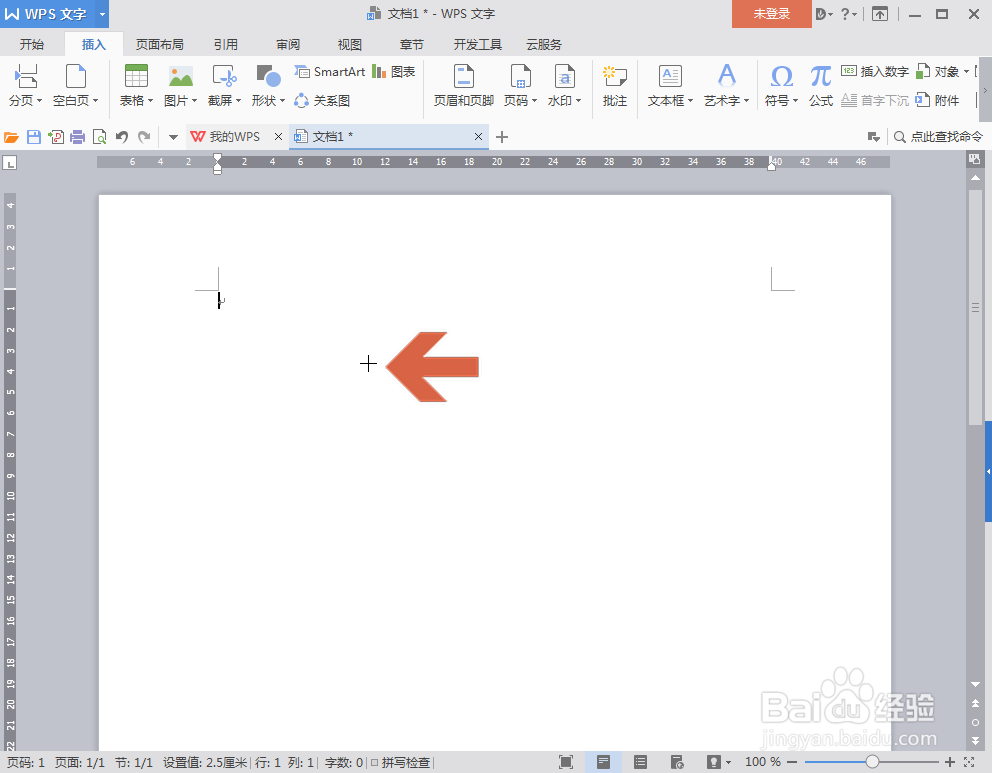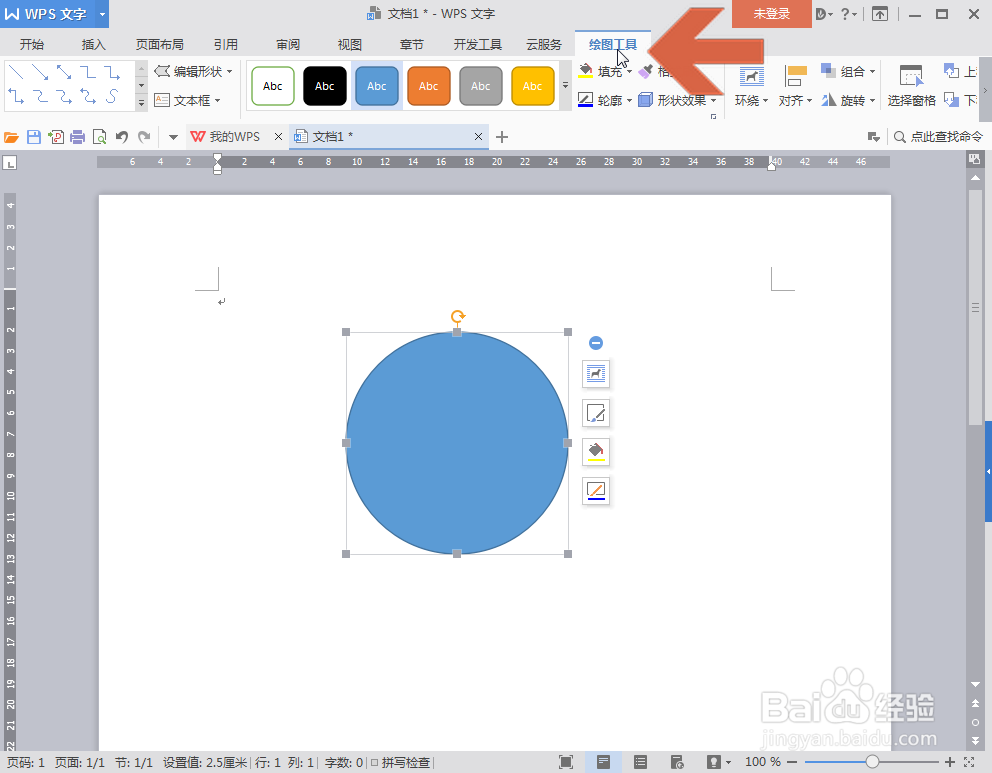WPS文字中怎么画出一个正圆形
1、点击WPS文字的插入选项卡。
2、点击选项卡中图示的【形状】下拉按钮。
3、在下拉列表中选择圆形的选项。
4、选择形状后鼠标指针会变成一个十字的形状,这时按住键盘的【Shift】键不放。
5、按住键盘的【Shift】键不放,按住鼠标左键,拖动鼠标,即可画出一个正圆形。
6、先松开鼠标左键,再松开【Shift】键,正圆形就添加到文档中了。
7、添加正圆形后,在正圆形处于被选中的状态时,点击图示的【绘图工具】选项卡中的选项可以更改圆形的颜色样式。
声明:本网站引用、摘录或转载内容仅供网站访问者交流或参考,不代表本站立场,如存在版权或非法内容,请联系站长删除,联系邮箱:site.kefu@qq.com。
阅读量:39
阅读量:52
阅读量:95
阅读量:91
阅读量:29